![[Analytics] 5 données personnalisées pour Google Analytics [Analytics] 5 données personnalisées pour Google Analytics](http://media.paperblog.fr/i/569/5695819/analytics-5-donnees-personnalises-google-anal-L-enVT0H.jpeg) éé
news and informations automotive,business,crime,health,life,politics,science,technology,travelautomotive,business,crime,health,life,politics,science,technology,travel
éé
news and informations automotive,business,crime,health,life,politics,science,technology,travelautomotive,business,crime,health,life,politics,science,technology,travelPeut-être le saviez-vous déjà, il existe plusieurs façons de partager des données avec Google Analytics. L’équipe Google a mis à jour le partage de rapport personnalisé existant et ajouté la possibilité pour vous de partager les segments avancés et tableaux de bord avec d’autres utilisateurs de Google Analytics.
Pour cela, il suffit de cliquer sur le bouton Partager dans l’une de ces sections :
- Rapport personnalisé : Cliquez sur le bouton Actions et sélectionnez Partager.
- Tableau de bord : Il vous suffit de sélectionner le tableau de bord à partager et de cliquer sur Partager le tableau de bord.
- Segment avancé : Cliquez sur l’onglet Admin en haut à droite de votre compte GA, ensuite sélectionnez Segments avancés, vous aurez ensuite le choix de Partager, Copier ou Supprimer le segment.
Le bouton fera apparaître une URL que vous pourrez envoyer à qui vous le souhaitez ou publier sur votre blog.
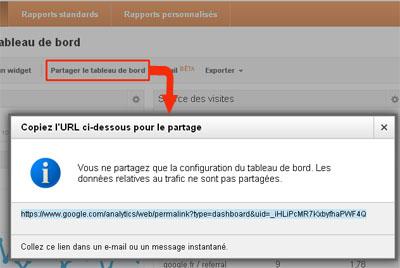
Grâce à ce lien, vous partagez un modèle de rapport/tableau/segment avancé, en aucun cas les données de trafic de votre site. Par exemple, si vous partagez un tableau de bord, le lien fournira à l’utilisateur le nom du tableau de bord, les widgets et les champs de données, complétés avec des données provenant de leur compte Google Analytics.
A noter : Les liens partagés sont des « captures » du modèle à l’instant présent. Cela signifie qu’après le partage d’un lien, vous pouvez changer/supprimer en toute sécurité un tableau de bord ou un segment avancé de votre compte, par exemple, sans que ça ne change quoi que ce soit pour l’utilisateur du lien de partage.
Lorsque vous ou quelqu’un d’autre ouvre le lien, il sera invité à choisir un profil dans lequel importer le rapport personnalisé, le segment avancé ou le tableau de bord. Un champ permet également de changer le nom du lien importé. Une fois importé, le « modèle » sera disponible avec les données du compte utilisateur.
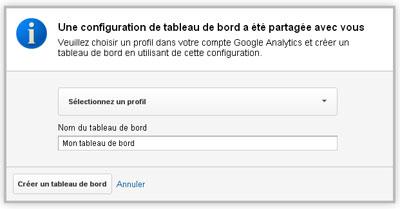
Pour vous aider voici 5 modèles (3 tableaux de bord, 1 segment avancé et 1 rapport personnalisé) à essayer sur votre compte GA :
- Tableau de bord basique : Si vous êtes un blogueur, vous pouvez utiliser ce tableau de bord pour vérifier la provenance de vos lecteurs et leur activité sur votre site.
- Tableau de bord pour les m-commerçants : Si vous faites du m-commerce, utilisez ce tableau de bord pour obtenir une vue de bout en bout de l’expérience de vos consommateurs.
- Tableau de bord axé perfomance de site : Ce tableau de bord contient plusieurs données sur la vitesse de votre site afin de vous aider à identifier un problème avec vos pages ou vos serveurs.
- Segment avancé pour filtrer votre trafic très engagé : Ce segment avancé mesure l’audience sur votre site qui consulte au moins 3 pages et passe plus de 3 minutes sur votre site.
- Rapport quotidien pour site d’e-commerce : Utilisez ce rapport pour garder un oeil sur toutes les étapes du cycle de vie d’un site de vente en ligne : l’acquisition, l’engagement et la conversion en un seul tableau.
Et vous ?
Allez-vous utiliser ces modèles de tableaux, segment et rapport personnalisé ? En avez-vous créer des spécialement adaptés à votre activité ?
Source : Blog Google Analytics
